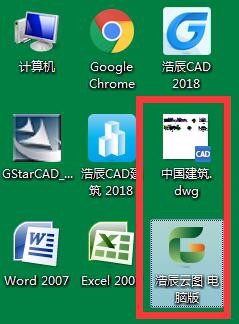1、在CAD软件中打开需要转换成图片的图纸,点击界面左上角的logo,在出来的下拉菜单中选择【图片输出】,如下图所示:
2、根据界面上的命令提示,用鼠标框选需要输出图片的范围,如下图所示:
3、选定之后将跳出【输出图片】对话框,我们只需在此对话框中选择【输出格式】为JPG或者PNG,再将【输出精度】选择为高,点击确定即可。如下图所示:
4、第四步:点击确定之后将会跳出图片保存的页面,在此页面中我们可以设置图片保存的路径,图片的名称以及再次选择图片的格式,如下图所示:我们将图纸保存在桌面,图片名称默认为图纸的名称:中国建筑,格式为我们刚刚设定的格式JPG。
5、图片保存之后我们可以在电脑桌面上看到这张图片,如图所示:双击这里的图片就可以直接在图片查看器里面进行查看了。